2019年11月11日更新
【らくらくスマートフォンme】無料アプリのインストール方法をくわしく解説!
NTTドコモ販売のらくらくスマホシリーズの中で一番人気のらくらくスマートフォンme。ご年配の方にはもちろん、スマホデビューの方にもおススメです。今回は、らくらくスマートフォンmeの内臓アプリの紹介から無料アプリのインストール方法まで徹底解説してまいります。

目次
- 1らくらくスマートフォンmeとは?
- ・基本性能は?
- ・基本性能の評価
- 2【らくらくスマートフォンme】インストール済みのアプリ
- ・内臓アプリ一覧
- 3【らくらくスマートフォンme】無料アプリのインストール方法
- ・無料アプリのインストール準備
- ・Googleアカウント作成
- ・お支払オプションの設定
- ・インストール手順
- ・インストールしたアプリの場所
- ・ダウンロードしたアプリの使い方
- 4【らくらくスマートフォンme】ホーム画面の変更アプリ
- ・らくらくスマートフォンme搭載は「標準ホーム」しかない
- ・APEXランチャーをダウンロード
- ・APEXランチャーをホーム画面に設定する
- ・ホーム画面を標準からAPEXランチャーへ変更する
- ・ホーム画面に壁紙を設定する
- 5【らくらくスマートフォンme】インストールしたアプリの消去方法
- ・内臓アプリは削除できない
- ・Google Playストアからダウンロードしたアプリの消去方法
- ・合わせて読みたい!Androidに関する記事一覧
らくらくスマートフォンmeとは?
『らくらくスマートフォンme』とは、NTTドコモが販売の、ボタンが大きくて見やすい、操作しやすいと定評の「らくらくスマートフォン」シリーズの携帯電話の一つです。
この『らくらくスマートフォンme』は、じわじわと売り上げを伸ばしていき、今では端末販売ランキングで上位に入っております。そんな魅力的な『らくらくスマートフォンme』の性能をご紹介します。
基本性能は?
「らくらくスマートフォンme」は2018年2月28日に発売されて以来現在に至るまで人気の『F-03K』と、2019年2月15日に新しく発売された『F-01L』があります。それぞれの基本性能をご紹介します。
満足いく十分な仕様
新発売の『F-01L』と不動の人気の『F-03K』のそれぞれの仕様をご説明いたします。
| 2019年2月15日発売 『F-01L』 |
2018年2月28日発売 『F-03K』 |
|
| サイズ(H×W×D) | 約143×70×9.3mm | 約137×67×9.9mm |
| 質量 | 約143g | 約138g |
| OS | Android™ 8.1 | Android™ 7.1 |
| CPU | Qualcomm SDM450 | MSM8953(2.0GHz オクタコア) |
| メモリ | 【内部】RAM3GB/ROM32GB 【外部】最大400GB(microSDXC) |
【内部】RAM2GB/ROM16GB 【外部】最大256GB(microSDXC) |
| バッテリー容量 | 2,110mAh | 2,100mAh |
| ディスプレイ(解像度) | 約4.7インチ HD 有機EL(720×1,280) |
約4.5インチ HD 有機EL(720×1,280) |
| カメラ | 【アウトカメラ】有効画素数 約1,310万画素 CMOS 裏面照射積層型 【インカメラ】有効画素数 約500万画素 CMOS 裏面照射積層型 |
【アウトカメラ】有効画素数 約1,310万画素 【インカメラ】有効画素数 約500万画素 |
| 通信速度 | 【受信時】最大150Mbps 【送信時】最大50Mbps |
【受信時】最大150Mbps 【送信時】最大50Mbps |
上記の表でも分かりますように、らくらくスマートフォンmeは、一般的なスマートフォンと同じくらい十分な仕様です。
先ほどの表を比較して分かります通り、新発売のF-01Lのほうがサイズが少し大きくなった分、画面も大きくなっております。
選べるカラーは4種類!
上記写真は、「F-03K」のカラーバリエーションです。
- ブルー
- ゴールド
- ピンク
- ブラック
以上、4種類もありますので嬉しいです。
上記写真、そして下記写真は、「F-01L」のカラーバリエーションです。
F-01Lは、3種類です。
- ピンク
- ブラック
- ゴールド
基本機能
らくらくスマートフォンme「F-01L」、「F-03K」それぞれの基本機能をご紹介いたします。
| 『F-01L』 | 『F-03K』 | |
| 防水/防塵 | 〇 | 〇 |
| おサイフケータイ | 〇 | 〇 |
| ワンセグ/フルセグ | ワンセグのみ | ワンセグのみ |
| 赤外線通信 | × | × |
| Bluetooth(対応バージョン) | 〇(4.2) | 〇(4.2) |
| VoLTE対応 | 〇(HD+対応) | 〇(HD+対応) |
| 生体認証 | × | × |
らくらくスマートフォンme「F-01L」、「F-03K」それぞれの基本機能は、特に変わっていないようですが、『防水/防塵』に関しては、今年リリースされた「F-01L」が更に便利になっております。泡タイプのハンドソープで丸洗い可能なのです。
そして、「F-01L」は、MIL規格に23項目準拠しており、かなりタフなボディに改良されております。ちなみに「F-03K」は14項目に準拠しており、十分なタフボディです。
基本性能の評価
基本性能は申し分ない、らくらくスマートフォンmeですが、実際に使用されている方の評価はどうでしょうか。
- デザイン性
- 携帯性
- ボタン操作性
- 文字変換
- レスポンス
- 画面表示
以上6点の評価を見ていきます。
デザイン性
「使いやすさと持ちやすさを両立させたデザイン」をテーマにつくられた、らくらくスマートフォンmeなので、全体的に丸みを帯びたフォルムになっています。スタイリッシュ性には若干かけますが、シンプルなデザインになっています。
携帯性
先ほども申しあげました通り、らくらくスマートフォンmeは全体的に丸みを帯びたコンパクトなデザインですので、手になじみやすく大変持ちやすいです。
ボタン操作性
ホームキーは押しやすくて使いやすいハードボタン形状になっております。そして、電源ボタン、マナーボタンもそれぞれ「電源」、「マナー」と日本語表記されておりますので、分かり易いです。
文字変換
ジャストシステム×富士通の共同開発による「Super ATOK ULTIAS for らくらく」を搭載しております。長文を一括変換してくれる機能もありますので、ストレスなく使用することができます。
レスポンス
文字打ちや、ゲームをしているときの反応の示すレスポンスの評価ですが、「F-03K」はRAM2GB、「F-01L」はRAM3GBと、一般的なスマホに搭載されているレベルのメモリ容量ですので、ネットやSNSは問題なく使用できます。
ゲームに関しましては、レスポンスにもたつきが感じられると思います。
画面表示
有機ELディスプレイで、さらに画面解像度はHD(720×1280)ですので、美しい写真や動画を楽しめます。
【らくらくスマートフォンme】インストール済みのアプリ
らくらくスマートフォンmeには、たくさんのアプリがインストールされています。購入後すぐに便利なアプリを使用することができるので、嬉しい心遣いです。
内臓アプリ一覧
らくらくスマートフォンmeの内蔵アプリをご紹介いたします。ホーム画面からすぐに使える便利なアプリも豊富です。
| 便利で楽しめる内蔵アプリ (ホーム画面からすぐに使えます。) |
playストア カメラ/ビデオ dメニュー/検索 アルバム dマーケット らくらくコミュニティ しゃべってコンシェル LINE 乗換案内 目覚まし 地図 らくらくホンセンター 使い方ガイド 花ノート(F-01Lのみ) |
| 便利ツール内蔵アプリ | 電卓 スケジュール メモ お知らせタイマー ボイスレコーダー らくらく写真転送 QRコード読み取り 拡大鏡 Document Viewer パソコンメール 電話帳 データ保管BOX おすすめアプリ iコンシェル |
| 健康・ショッピングに関する内蔵アプリ | 歩数計 楽しく健康 ララシア トルカ おサイフケータイ dポイント |
| エンターテインメント内蔵アプリ | テレビ radiko.jp for Android スゴ得コンテンツ iチャンネル ゲーム フォトコレクション NHKラジオ dエンジョイパス |
| トラベル内蔵アプリ | はなして翻訳 ドコモ海外利用 |
| 安心ツール内蔵アプリ | お客様サポート 遠隔サポート 災害用キット あんしんスキャン データコピー つながりほっとサポート 安心データ保存 |
【らくらくスマートフォンme】無料アプリのインストール方法
らくらくスマートフォンmeは、Googleが提供するアプリ・映画・音楽などの配信サービス「Google play」を利用できます。
便利で楽しい無料アプリもたくさん配信されておりますので、らくらくスマートフォンmeをより便利に楽しく利用することができます。
無料アプリのインストール準備
無料アプリのインストールの準備として、「初期設定」をする必要がございます。それでは、「初期設定」の方法をご説明してまいります。
初期設定の方法
ホーム画面の上部に表示されている「はじめに設定」をタップします。
初期設定を始めると、上記画面から始まります。「次へ」をタップします。
「自分からだ設定」の画面が開きました。「次へ」をタップします。
「誕生日を入力してください」とメッセージが出ました。誕生日を設定し、「次へ」をタップします。その後、「性別を入力してください」、「身長を入力してください」、「体重を入力してください」とメッセージが出ましたら、「次へ」をタップしましょう。
「歩数計の利用を開始しました」とメッセージが出ました。歩数計を利用しない場合は、メッセージにも書いてありますとおり、後から利用をやめる設定もできます。ひとまずここでは「OK」をタップします。
配色テーマの設定の画面が開きました。トップ画面やホーム画面の色を変更できますので、選択しましょう。そして、「次へ」をタップします。
ホーム画面が開きました。これで、初期設定は終了です。
Googleアカウント作成
初期設定は終わりましたが、これだけではアプリをインストールすることはできません。アプリのインストールは、Google playストアから行いますが、その際Googleアカウントが必要です。ここからは、Googleアカウント作成の方法をご説明してまいります。
らくらくスマートフォンmeのホーム画面です。「本体設定」をタップします。
「その他」→「アカウント同期」と進めてください。そうしますと、上記の「アカウントの追加」の画面が開きます。「Google」を選択しましょう。
Googleログイン画面が開きました。「アカウントを作成」をタップします。
「Googleアカウントを作成」の画面が開きました。名前を入力しましたら、「次へ」をタップします。
基本情報の画面が開きました。生年月日/性別を入力しましたら、「次へ」をタップします。
Googleログイン方法の画面が開きました。Googleアカウントへのログインに使用するGmailアドレスを作成します。ユーザー名を考えて入力しましょう。
「強力なパスワード作成」の画面が開きました。8文字以上のパスワードを決めて、入力しましたら「次へ」をタップします。
「電話番号を追加する」の画面が開きました。万が一、パスワードを忘れてしまった場合の再設定時に役立ちますので、電話番号を追加したほうが便利です。「はい、追加します」をタップしましょう。
「プライバシーポリシーと利用規約」の画面が開きました。内容を確認しましたら、「同意します」をタップします。
「○○さん、ありがとうございました」のメッセージが出ました。メールアドレスとパスワードを確認しましたら、「次へ」をタップします。
Googleサービスの内容が記載された画面が開きました。「同意する」をタップします。
「アカウントと同期」の画面が開きました。「アカウントを管理」の欄にGoogleが追加されています。これで、Googleアカウント作成完了です。
お支払オプションの設定
有料アプリをインストールする場合は、「お支払オプション」の設定をしておく必要がございます。お支払オプションの設定の方法をご説明してまいります。
「お支払オプション」の設定の方法は、Google playの画面左上の横三本線のマークをタップしましょう。一覧から「ヘルプとフィードバック」を選択し、「ヘルプ」をご参照ください。
有料アプリインストール時にお支払オプション設定をする場合
有料アプリは、インストールボタンに金額が記載されております。インストールボタンをタップします。
「アカウントの設定の完了」のメッセージが出ました。このメッセージは、初回のみ出ます。「次へ」をタップしましょう。
お支払い方法を選択します。
- NTT DOCOMOの決済を利用
- クレジットカードかデビットカードを追加
- コードの利用
以上3つから選択可能です。選択後、「次へ」をタップします。これで、アプリのインストールが開始され、アプリ購入完了です。
インストール手順
ここまでで、アプリのインストール準備が整いました。それでは、アプリのインストール手順をご説明してまいります。
アプリのインストールは、ドコモが提供しているdマーケットの「アプリ&レビュー」からと、Googleが提供している「Google playストア」から、アプリのインストールが可能です。
アプリ&レビューから
らくらくスマートフォンmeのホーム画面です。「dマーケット」をタップします。
dマーケットが開きました。「おすすめコンテンツ」の一覧の「アプリ」をタップします。
dアプリ&レビューサイトが開きました。気になるアプリを見つけましたら、「アプリを無料ダウンロード」をタップします。
アプリ詳細ページが開きました。「インストール」をタップします。
アプリインストールが完了し、「開く」のボタンが出ています。すぐアプリを始める場合は、「開く」をタップしますと、アプリを始めることができます。
Google Playストアから
らくらくスマートフォンmeのホーム画面です。「playストア」をタップします。
Google playストアが開きました。気になるアプリをタップします。
アプリの詳細画面が開きました。「インストール」をタップします。
アプリのインストールが開始されました。インストールが完了しましたら、「開く」のボタンが出ます。
インストールしたアプリの場所
アプリのインストールの手順をご説明いたしましたが、「インストールしたアプリの場所が見当たらない。」とのお声もあるかと思います。ここからは、インストールしたアプリの場所をご説明いたします。
ホーム画面「ダウンロードしたアプリ」を開こう
上記画像は、らくらくスマートフォンmeのホーム画面です。下にスクロールをしていくと、「ダウンロードしたアプリ」があります。インストールしたアプリの場所はここになります。この「ダウンロールしたアプリ」をタップしますと、アプリ一覧が出ます。
ダウンロードしたアプリの使い方
先ほどご説明しました「ダウンロードしたアプリ」をタップしますと、上記画像のようにdアプリダウンロードしたアプリの一覧が出ます。ダウンロードしたアプリの使い方としては、この一覧から開きたいアプリをタップしますと、アプリが開きます。
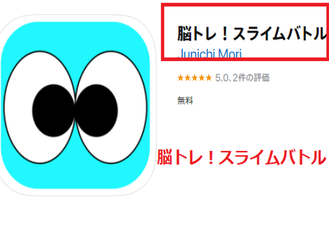 脳トレアプリのまとめ!すきま時間に遊べるおすすめゲームも紹介!
脳トレアプリのまとめ!すきま時間に遊べるおすすめゲームも紹介! 【らくらくスマートフォン】アプリをダウンロードできないときの対処法!
【らくらくスマートフォン】アプリをダウンロードできないときの対処法!【らくらくスマートフォンme】ホーム画面の変更アプリ
らくらくスマートフォンmeのホーム画面は、パネル状のボタンが綺麗に並んだ大変使いやすいデザインになっております。ですが、アプリのアイコンが並んだホーム画面のほうが使いやすいという方もいらっしゃると思います。
らくらくスマートフォンme搭載は「標準ホーム」しかない
らくらくスマートフォンmeには、ホーム画面を切り替えようと思っても残念ながら「標準ホーム」の一種類しかございません。ですが、ホーム画面を切り替える方法はございますのでご紹介してまいります。
APEXランチャーをダウンロード
ホーム画面変更のアプリをダウンロードして、らくらくスマートフォンmeのホーム画面を変更することが可能です。
ホーム画面変更の無料アプリは沢山あります。その中でも、使い方が分かり易く、且つ機能も豊富なユーザーに人気の『APEXランチャー』がおススメです。下記URLからぜひダウンロードをどうぞ。
APEXランチャーをホーム画面に設定する
ホーム画面変更の無料アプリ「APEXランチャー」をインストールいたしましたら、早速APEXランチャーをホーム画面に設定してみましょう。機能も豊富なAPEXランチャーですので、より使いやすくスタイリッシュになります。
それでは、ご説明してまいります。
ホーム画面を標準からAPEXランチャーへ変更する
らくらくスマートフォンmeのホーム画面を下にスクロールします。「本体設定」をタップします。
設定の画面が開きます。「画面・ランプの設定」をタップします。そして画面・ランプの設定の画面が開きましたら、「ホーム画面の設定」をタップします。ホーム画面の設定の画面が開きましたら、「ホーム画面切り替え」をタップしましょう。
ホーム画面切り替えの画面です。先ほどインストールした「APEXランチャー」がホーム画面切り替えの項目に追加されていますので、「APEXランチャー」をタップします。
これで、ホーム画面を「標準ホーム」から「APEXランチャー」に変更が完了しました。
ホーム画面に壁紙を設定する
ホーム画面をAPEXランチャーへ変更しましたが、背景の黒がお気に召さない方のために、ここからはホーム画面に壁紙を設定する方法をご説明してまいります。
「APEXランチャーの設定」のアイコンをタップします。上記のAPEXランチャーの設定画面が出ますので、「ホームスクリーンの設定」をタップします。ホームスクリーンの設定の項目に、「壁紙を表示」がありますので、□にタップして✔を入れます。
ホーム画面に戻ります。ホーム画面のアプリアイコンが無いところを長押しします。そうしますと、「ホーム画面に追加」というダイアログボックスが出ますので、「壁紙」をタップしましょう。
らくらくスマートフォンmeに元々保存されている画像や自分で撮影した写真から選択し、タップします。これで上記の画像のように、ホーム画面に壁紙設定が完了いたしました。
 Androidスマホの壁紙の設定/変更方法!ロック画面/ホーム画面の待ち受けを変更しよう
Androidスマホの壁紙の設定/変更方法!ロック画面/ホーム画面の待ち受けを変更しよう【らくらくスマートフォンme】インストールしたアプリの消去方法
ここからは、インストールしたアプリの消去方法をご説明してまいります。アプリが増えすぎますと、スマートフォンのメモリに空きが無くなり、スマートフォンの動作が遅くなったりの原因にもなりかねますので、不要なアプリは綺麗に消去しましょう。
内臓アプリは削除できない
らくらくスマートフォンmeの内蔵アプリは、削除できないようになっております。アンインストールを使用としても、アンインストールボタンが表示されません。
Google Playストアからダウンロードしたアプリの消去方法
らくらくスマートフォンmeのホーム画面です。「playストア」をタップします。
Google playストアが開きました。画面左上の横三本線マークをタップします。
Google playストアの設定一覧が開きました。「マイアプリ&ゲーム」をタップします。
「マイアプリ&ゲーム」の画面が開きました。画面上部にある「インストール済み」タブをタップします。そうしますと、インストール済みのアプリ一覧が出ますので消去したいアプリをタップします。
消去したいアプリの詳細画面が開きます。「アンインストール」ボタンをタップします。これでGoogle Playストアからダウンロードしたアプリの消去が完了です。
らくらくスマートフォンmeの性能、そして無料アプリのインストール方法をご説明してまいりましたが、いかがでしたでしょうか。
らくらくスマートフォンは、一般のスマートフォンと変わりないスペックですので、お年寄りの方にはもちろんのこと、スマートフォンデビューの方にもおススメです。この記事がお役にたてましたら幸いでございます。
合わせて読みたい!Androidに関する記事一覧
 【Android】「NicoBox -無料で聴き放題のニコニコ動画プレーヤー」を紹介!
【Android】「NicoBox -無料で聴き放題のニコニコ動画プレーヤー」を紹介! infoQ(インフォキュー)アプリの評判!【iPhone/Android】
infoQ(インフォキュー)アプリの評判!【iPhone/Android】 【Android】Flash動画を再生する/見る方法!
【Android】Flash動画を再生する/見る方法!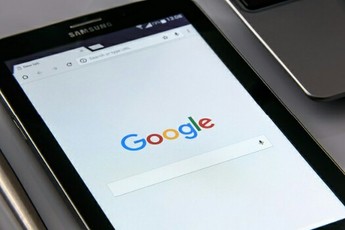 Androidの「Google」アプリβ版に共有ボタンが追加!
Androidの「Google」アプリβ版に共有ボタンが追加!















































































